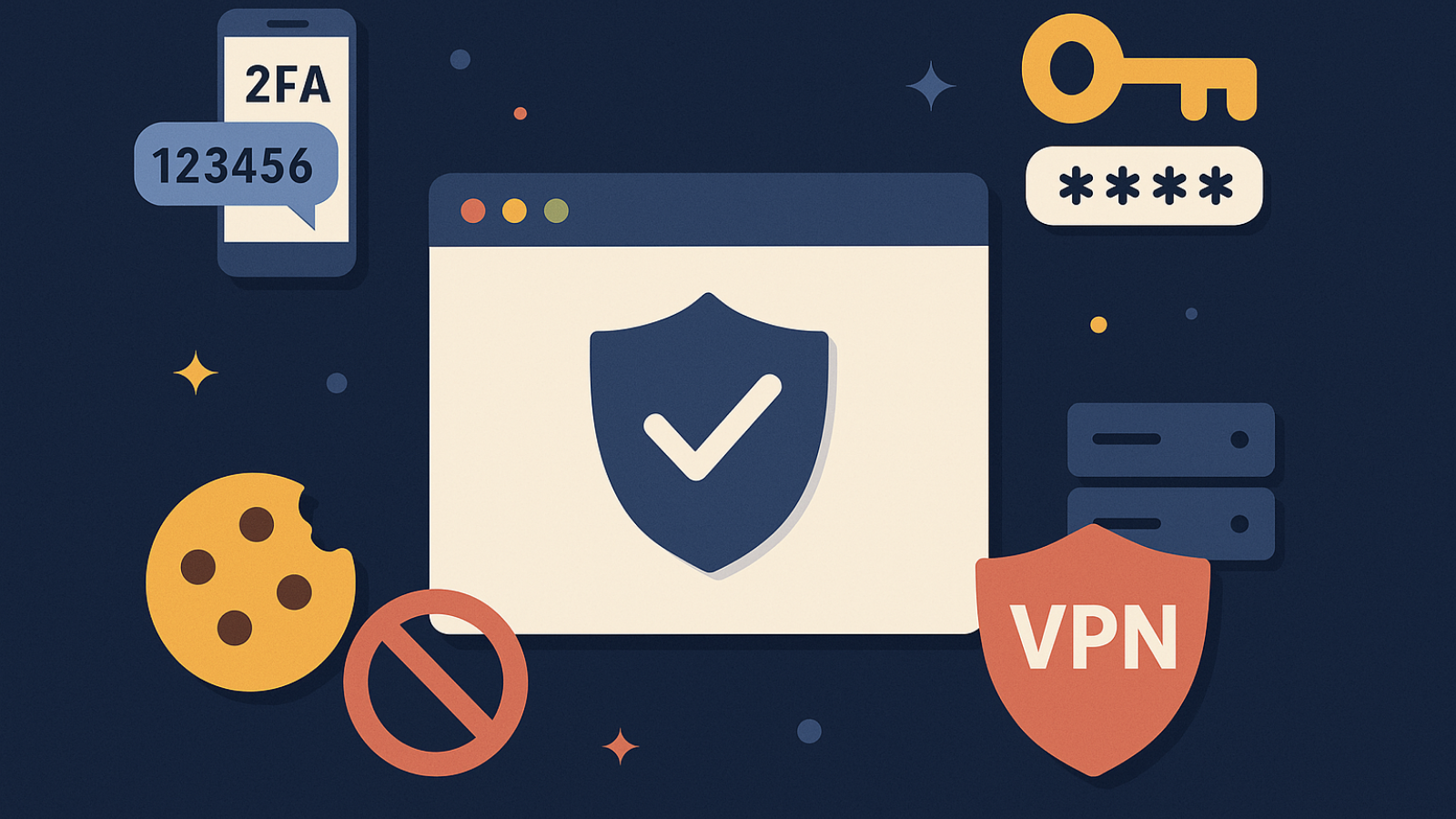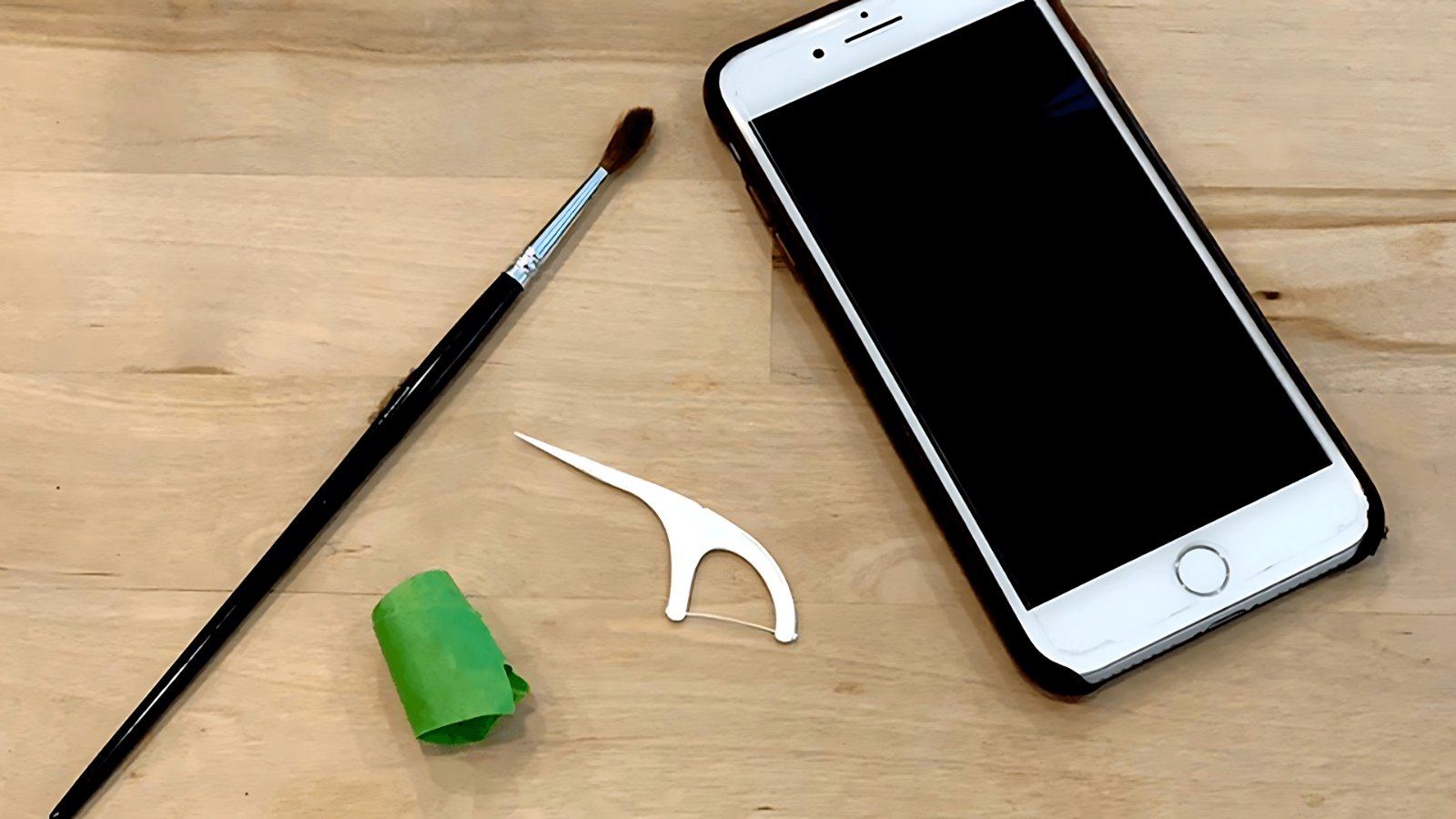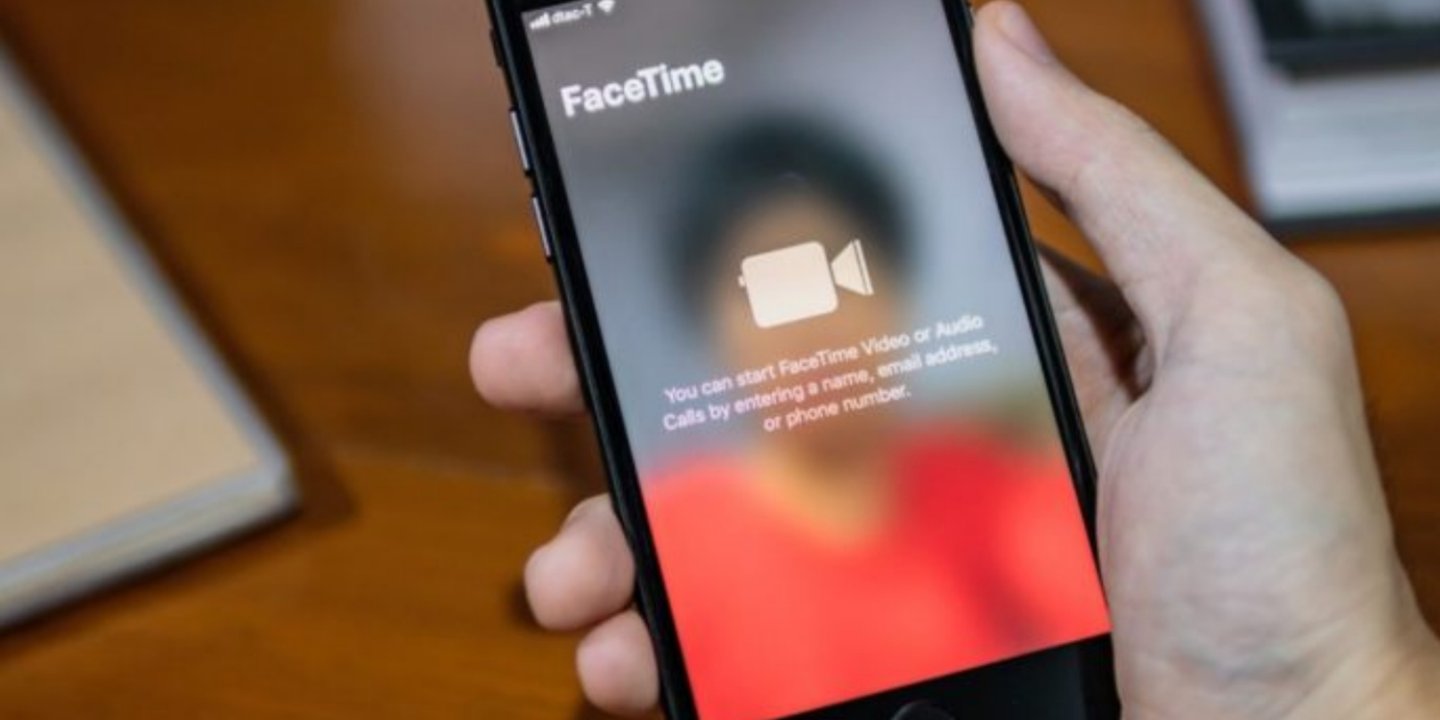
FaceTime, aile ve arkadaşlarla bağlantı kurmayı, hatta gazetecilerle veya diğer sektörlerdeki profesyonel işlerle kısa röportajlar vermeyi kolaylaştırır. Ancak Apple, FaceTime arama kaydını desteklemez. Bu nedenle, insanlar genellikle FaceTime aramalarını iPhone’larına kaydedip kaydedemeyeceklerini merak ediyor. Kısacası, evet! söyleyebiliriz.
Bu yazıda FaceTime sesli ve görüntülü aramalarının iPhone ve Mac’te nasıl kaydedileceğini anlatacağız.
iPhone’da bir FaceTime görüntülü araması nasıl kaydedilir?
Görüşmenin sesini kaydetmek büyük bir dezavantaj değilse aşağıdaki adımları takip edebilirsiniz.
- Ayarlar’ı açın ve Kontrol Merkezi’ne basın. Ekran Kaydı’nın yanındaki simgesine tıklayın.
Not: Denetimler altında zaten listeleniyorsa, bu adımı atlayın.
- Bir FaceTime araması yapın veya yanıtlayın.
- Veya önce ekranı kaydedip ardından aramayı başlatabilirsiniz.
- Denetim Merkezi’ni açın
- FaceID’li bir iPhone’da sağ üst kısımdan (pil göstergesinin olduğu yerde) içeri doğru kaydırın.
- Ana Ekran düğmesi olan bir iPhone’da ekranın altından yukarı kaydırın.
- Ekran kaydı simgesine dokunun. Kayıt üç saniye sonra başlayacaktır.
Aramayı bitirdikten sonra Kontrol Merkezi’ni açın ve kırmızı ekran görüntüsü simgesine dokunun. Kaydedilen dosya Fotoğraflar uygulamasına kaydedilecektir.
FaceTime ile film nasıl izlenir?
FaceTime aramasını iPhone’a sesli olarak kaydedin
iPhone FaceTime aramasını sesli olarak kaydetmek istiyorsanız, bir Mac’e ihtiyacınız vardır. Adımlar, iOS (veya iPadOS) cihazınızı Mac’inize bağlamanızı ve QuickTime Player film kayıt özelliğini kullanmanızı gerektirir. Fazla abartılmış gibi gelebilir, ancak oldukça kolaydır.
Başlamadan önce: Dediğimiz gibi bir Mac gereklidir. Zaten bir Mac’iniz varsa, üzerinde FaceTime çalıştırabilir ve bu adımları izleyerek kaydedebilirsiniz. Ancak, bir iPhone kullanmanız gerekiyorsa veya Mac’inizin (ör. iş yerindeki Mac) farklı bir Apple kimliği varsa, FaceTime aramalarını iPhone’unuzdan iki taraflı sesle kaydetmek için aşağıdaki adımları izleyebilirsiniz.
- Lightning kablosuyla iPhone’unuzun kilidini açın ve Mac’inize bağlayın.
- Mac komut çubuğundaki boşluk çubuğuna dokunun ve başlatmak için QuickTime’a dokunun.
- Üst menü çubuğunda Dosya’ya tıklayın ve Yeni Video Kaydı’nı seçin.
- Kırmızı Kayıt düğmesinin yanındaki küçük aşağı oku tıklayın. Kamera için iPhone’u seçin. Yerleşik mikrofon seçeneğini olduğu gibi bırakın.
- Hoparlörü sağa sürüklemeyi unutmayın. Ardından QuickTime Player’da kaydetmeye başlamak için indirme düğmesine tıklayın.
- Şimdi iPhone’da Facetime aramaları yapın. Mac’inizde kayıt başlar.
- FaceTime araması bittiğinde QuickTime Player’da Durdur düğmesini tıklayın.
Bir
FaceTime aramasını kaydetmek için QuickTime penceresindeki kırmızı kapat düğmesini tıklayın. - Yeniden adlandırın, konumunuzu seçin ve Kaydet’e tıklayın.
Mac’te FaceTime aramaları nasıl kaydedilir?
Mac’te FaceTime aramalarını kaydetmek için QuickTime Player’ı kullanabilirsiniz (yukarıdaki adımlara benzer şekilde). Ancak macOS’in daha yeni bir sürümünü kullanıyorsanız, Mac’inizde FaceTime sesli aramasını kaydetmenin en hızlı yolu burada.
- Ekran görüntüsü aracını başlatmak için Control Shift 5’e basın.
- Seçenekler’e tıklayın ve Mikrofon altında Mac Mikrofon’un seçili olduğundan emin olun.
- Ayrıca buradan hedef depolama konumu vb. ayarlayabilirsiniz ya da değiştirebilirsiniz
- Ardından tüm ekranın kaydedilip kaydedilmeyeceğini seçin. Veya köşede küçük bir FaceTime penceresi tutmak istiyorsanız, ekranın sadece o kısmını çekmeyi seçebilirsiniz.
- Artık hazırsınız. Ekranı kaydetmeye başlamak için Kaydet’e tıklayın.